USB 3.0 vs 3.1 vs 3.2 – 같은 규격인데 속도가 다른 이유?

USB 3.0, 3.1, 3.2, 이름은 다르지만 실제론 더 헷갈립니다.
어떤 건 빠르고 어떤 건 느리고, 같은 USB 3.2인데도 속도가 다른 경우도 있죠.
이번 글에서는 버전별 명칭과 실제 속도 차이, 그리고 왜 성능이 제각각 체감되는지까지 쉽게 정리해드립니다.
📊 USB 3.x 규격별 속도 요약표
| 버전명 | 공식 명칭 | 최대 속도 | 기타 정보 |
|---|---|---|---|
| USB 3.0 | USB 3.2 Gen1 | 5Gbps | 초기 'SuperSpeed' 명칭 사용 |
| USB 3.1 | USB 3.2 Gen2 | 10Gbps | Gen2 = 2배 속도지만 명칭 겹침 주의 |
| USB 3.2 | USB 3.2 Gen2x2 | 20Gbps | 듀얼 채널 기반, Type-C 전용 |
📌 목차
- ① USB 명칭 변경의 역사 → 바로가기
- ② USB 3.0·3.1·3.2 실제 속도 비교 → 바로가기
- ③ 왜 같은 버전인데 속도가 다른가? → 바로가기
- ④ 실사용 추천 정리 – 어떤 USB를 사야 할까? → 바로가기
① USB 명칭 변경의 역사
[한줄 요약] USB 3.x는 같은 속도임에도 버전마다 명칭이 계속 바뀌며 혼란을 불러왔습니다
많은 사람들이 USB 3.0, 3.1, 3.2를 각각 별개의 규격이라 생각하지만, 사실은 같은 세대(USB 3.x) 내에서 이름만 계속 바뀐 경우도 많습니다.
- USB 3.0 → USB 3.1 Gen1 → USB 3.2 Gen1 (속도 동일: 5Gbps)
- USB 3.1 → USB 3.2 Gen2 (속도 동일: 10Gbps)
- USB 3.2 Gen2x2는 처음 등장한 진짜 속도 확장형 (20Gbps)
이처럼 기존 명칭을 재활용하거나 흡수하는 방식 때문에,
사용자는 **같은 포트를 다르게 부르거나**, **다른 포트를 같은 이름으로 인식**하는 혼란을 겪게 됩니다.
실제로 제품 스펙표에서도 “USB 3.2”만 표기하고, 그게 Gen1인지 Gen2인지, Gen2x2인지 명확하지 않은 경우도 많습니다.
② USB 3.0·3.1·3.2 실제 속도 비교
[한줄 요약] USB는 스펙상 속도와 실제 전송 속도가 다르며, 3.2 Gen2x2만이 10Gbps 이상을 체감할 수 있습니다
USB 3.x 규격은 각 버전마다 **이론상 최대 속도**가 다릅니다.
하지만 현실에서는 연결 장치, 케이블, 포트의 영향을 받아 **실속도에 큰 차이**가 발생합니다.
- USB 3.0 (Gen1): 이론상 5Gbps → 실제 약 300~450MB/s
- USB 3.1 (Gen2): 이론상 10Gbps → 실제 약 600~900MB/s
- USB 3.2 Gen2x2: 이론상 20Gbps → 실제 약 1.5~1.8GB/s
하지만 아래와 같은 요인에 따라 **제 속도를 전혀 못 낼 수도 있습니다.**
- 케이블이 Gen2 미지원일 경우, Gen1 속도만 가능
- 포트가 내부적으로 PCIe 2.0 이하라면 병목 발생
- 저속 저장장치(USB 메모리 등) 연결 시, 속도 급감
즉, **USB 버전만 보고 속도를 예측하는 것은 매우 위험하며**, 장치·포트·케이블이 모두 맞물려야 정상 속도를 체감할 수 있습니다.
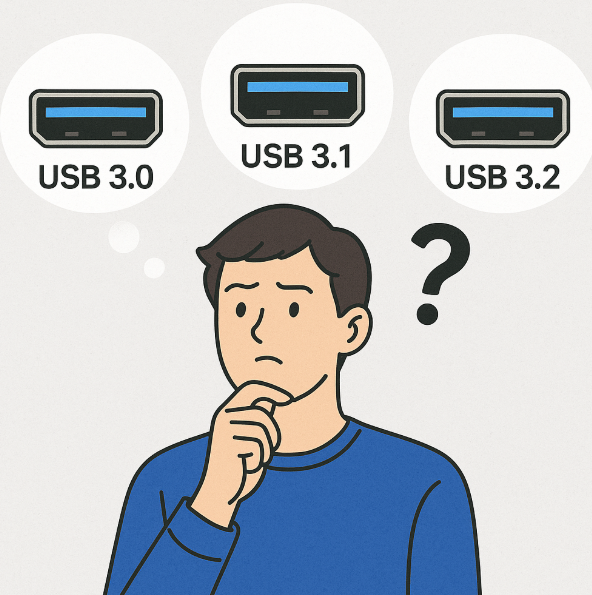
③ 왜 같은 버전인데 속도가 다를까?
[한줄 요약] USB 속도는 규격보다 ‘조합’이 중요합니다 – 포트, 케이블, 장치가 모두 맞아야 제속도!
같은 USB 3.1 Gen2 장치라도, 어떤 환경에서는 빠르고
어떤 환경에서는 USB 2.0처럼 느릴 수 있습니다.
그 이유는 속도를 결정짓는 **복합적인 하드웨어 조합** 때문입니다.
- ① 포트 규격이 낮을 경우: 메인보드 포트가 Gen1이면 Gen2 장치도 5Gbps 한계
- ② 케이블 지원 여부: 많은 USB-C 케이블은 10Gbps 미지원 → 속도 절반으로 제한
- ③ 저장장치 성능: 외장 SSD는 빠르지만, 일반 USB 메모리는 느림
- ④ 허브 사용 시: 여러 장치가 연결되면 대역폭 분산 → 속도 저하
또한 일부 노트북은 포트마다 Gen1 / Gen2가 섞여 있고, 제조사조차 이를 명확히 표기하지 않는 경우가 많아 사용자가 확인하기 어렵습니다.
가장 확실한 방법은 제품 구매 시 Gen 표기(Gen1 / Gen2 / Gen2x2)를 확인하고, 모든 요소가 해당 스펙을 지원하는지 사전에 검토하는 것입니다.
④ 실사용 추천 정리 – 어떤 USB를 사야 할까?
[한줄 요약] 용도에 맞는 조합이 중요합니다 – 버전뿐 아니라 포트·케이블·기기도 함께 따져보세요
‘USB 3.2’라는 말만 믿고 사면 낭패 보기 쉽습니다.
이제는 Gen1 / Gen2 / Gen2x2를 구분하고, 각 상황에 맞게 최적의 조합을 갖추는 것이 가장 중요합니다.
- ✔ 문서 저장·단순 파일 이동: USB 3.0 또는 Gen1이면 충분
- ✔ 외장 SSD, 4K 영상 편집 등: 최소 Gen2 이상 (10Gbps) 추천
- ✔ 대용량 실시간 작업 or NAS: Gen2x2 (20Gbps) 또는 썬더볼트 제품 고려
그리고 다음 요소도 꼭 확인하세요.
- 포트 스펙: 메인보드 또는 노트북이 실제 Gen2를 지원하는지
- 케이블 지원: 무조건 USB-C라고 해서 Gen2가 아닌 경우 많음
- 장치 속도: 외장 저장장치의 속도가 병목이 될 수 있음
정리하자면, USB 버전명은 절대적 기준이 아닙니다.
**Gen 명칭과 실속도, 조합 구성**이 제대로 갖춰질 때 비로소 ‘USB 3.2인데도 느린 이유’를 이해할 수 있게 됩니다.